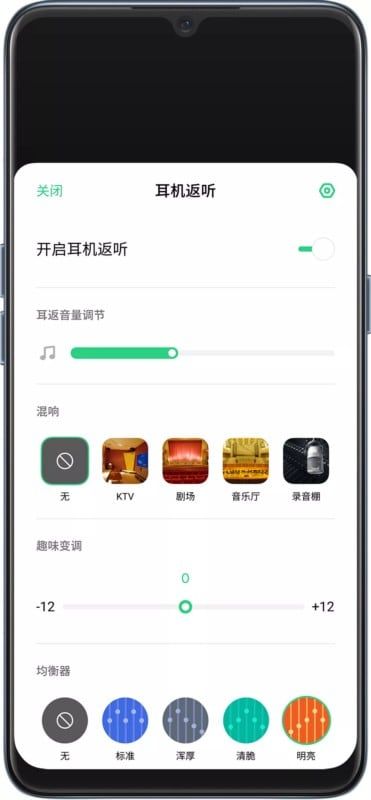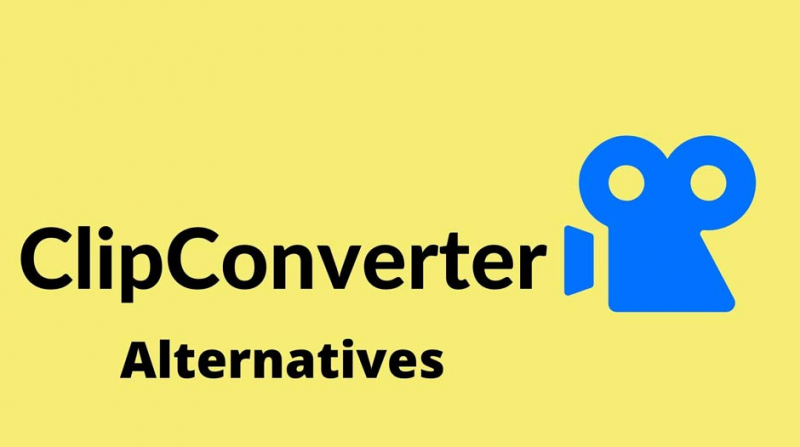So ändern Sie Nintendo Switch-Designs
Diejenigen, die Hardcore-Spiele auf der Nintendo Wechseln Sie und haben auch eine Reihe von Spielen heruntergeladen. Dann ist es wirklich schwierig, den Startbildschirm zu reparieren und einfach zum Inhalt zu navigieren. Aus diesem Grund haben wir nachfolgend einige mögliche Problemumgehungen aufgeführt, die Sie befolgen sollten, um das Thema und auch den Startbildschirm auf der Nintendo Switch-Konsole zu ändern. In diesem Artikel werden wir uns mit dem Ändern von Nintendo Switch-Themen befassen. Lass uns anfangen!
Sie können jetzt ganz einfach die Spielbibliothek Ihres Switch anpassen, die ordnungsgemäß organisiert werden muss. Erwähnenswert ist auch, dass der Nintendo Switch über sehr einfache und minimale Anpassungsoptionen verfügt als andere Konsolen. Wie PlayStation 4 oder Xbox One. Auf dem Switch finden Sie auch keine benutzerdefinierten Hintergrundbilder oder manuellen Themen. Darüber hinaus verfügt der Switch tatsächlich nicht über Ordner- oder Kategorienzugriff.
Wenn Sie viele Spiele für den Nintendo Switch haben, ist die Navigation auf Ihrem Startbildschirm möglicherweise schwierig. Es gibt verschiedene Möglichkeiten, wie Sie Ihren Nintendo Switch anpassen können, um Unordnung zu vermeiden und Ihre Spielbibliothek zu organisieren. Mal sehen, wie.
Der Nintendo Switch Themes-Startbildschirm
Obwohl der Nintendo Switch im Jahr 2017 veröffentlicht wurde, bietet er im Vergleich zu anderen modernen Geräten nur minimale Anpassungsoptionen. Der Switch bietet immer noch keine benutzerdefinierten Hintergrundbilder oder benutzergenerierten Themen. Es gibt auch keine Unterstützung für Ordner oder Kategorien, die Nintendo schließlich zu Nintendo 3DS und Wii U hinzugefügt hat. Wenn Sie daher viele Spiele besitzen, kann Ihr Startbildschirm sehr schnell überladen sein.
Es gibt jedoch einige einfache Dinge, die Sie tun können, um Ihren Startbildschirm übersichtlicher zu gestalten und nach Ihren Wünschen anzupassen. Hier sind einige der Dinge, die Sie tun können.
Spiele sortieren und bestellen | Nintendo wechselt Themen
Standardmäßig sind die 12 auf Ihrem Startbildschirm angezeigten Spiele die 12 aktuellsten Spiele. Dass Sie entweder gespielt, installiert oder auch in den Switch eingefügt haben. Es gibt derzeit keine Möglichkeit, diese Spiele manuell anzuordnen, außer indem Sie einfach ein Spiel öffnen, um es an den Anfang des Bildschirms zu verschieben. Oder indem Sie auch die eingesetzte Patrone in der Konsole austauschen.
Wenn Sie jedoch mehr als ein Dutzend Spiele in Ihrer Bibliothek gesammelt haben, gelangen Sie durch Scrollen ganz rechts auf dem Startbildschirm zum Menü Alle Software. Das zeigt Ihnen auch alle Ihre eigenen und heruntergeladenen Titel in einem Raster.

Von hier aus haben Sie viele Möglichkeiten, alle Spiele in Ihrer Bibliothek zu sortieren. Sie können darauf zugreifen, indem Sie auf Ihrer Konsole auf R tippen. Sie können es auch sortieren nach:
- Zuletzt gespielt: Genauso wie der Standard-Startbildschirm sortiert ist.
- Längste Spielzeit: Dadurch werden die Spiele danach sortiert, wie lange Sie sie gespielt haben. Spiele, die Sie noch nie gespielt haben, stehen automatisch ganz unten auf Ihrer Liste.
- Titel: Dadurch wird die gesamte Software in alphabetischer Reihenfolge sortiert.
- Herausgeber: Dadurch werden Ihre Titel nach dem Namen des Herausgebers sortiert, und zwar in alphabetischer Reihenfolge. Sie können den Herausgeber eines Titels auch anzeigen, indem Sie im Menü auf die Plus-Schaltfläche eines Spiels tippen.
Entfernen Sie selten gespielte Spiele | Nintendo wechselt Themen
Angesichts der Anzahl der Spiele, die häufig zum Verkauf angeboten werden, besteht eine gute Chance, dass Sie mindestens ein paar Spiele haben, die Sie nicht mehr oder selten spielen. Eine andere Möglichkeit, Ihre Spieleliste zu optimieren, besteht darin, Ihre selten gespielten Spiele von Ihrem Switch zu entfernen und auch Ihre Spieleliste zu löschen. Dies hat den Vorteil, dass Speicherplatz auf Ihrem internen Speicher oder Ihrer microSD-Karte frei wird.
Sie können dies nur für digitale Titel tun, die tatsächlich aus dem Nintendo eShop heruntergeladen wurden. Mal sehen, wie Sie einen Titel von Ihrem Switch entfernen können:
- Wählen Sie das Spiel entweder auf Ihrem Startbildschirm oder in der All-Software aus
- Tippen Sie auf die Schaltfläche + auf der rechten Seite, um das Menü aufzurufen.
- Im Spielmenü müssen Sie links Software verwalten auswählen.
- Wählen Sie dann Software löschen.

Dadurch wird der Titel tatsächlich aus Ihrer Bibliothek und von Ihrem Startbildschirm gelöscht. Dadurch wird das Spiel jedoch nicht von Ihrem Konto entfernt, da Ihre Einkäufe weiterhin mit Ihrem Nintendo-Profil verknüpft sind. Sie können den Titel jederzeit wieder zu Ihrem Switch hinzufügen, indem Sie zum eShop navigieren. Tippen Sie oben rechts auf Ihr Profil und wählen Sie im Menü auch die Option 'Neu herunterladen'. Von hier aus können Sie auch alle Spiele herunterladen, die Sie besitzen, die sich jedoch derzeit nicht auf Ihrem System befinden.
Ändern Sie Ihren Hintergrund und Ihr Home-Thema Nintendo wechselt Themen
Das Letzte, was Sie tun können, um den Startbildschirm Ihres Switch zu ändern, ist, Ihren Hintergrund und Ihr Startthema zu ändern.

Auf dem Startbildschirm müssen Sie unten auf die Schaltfläche Systemeinstellungen klicken. Wählen Sie die Option Thema auf der linken Seite des Bildschirms. Von hier aus können Sie auch zwischen den verfügbaren Themen für den Switch wählen: Basic White und Basic Black.
Zu Beginn des Jahres 2020 bietet der Switch tatsächlich nur diese beiden Themen an. Sie entscheiden im Grunde nur, ob Sie ein dunkles oder ein helles Thema möchten.
Aber sowohl der Nintendo 3DS als auch die Wii U erhielten schließlich Unterstützung beim Kauf und Herunterladen von Themen. Daher wird der Switch wahrscheinlich auch in Zukunft die Funktion erhalten. Bleiben Sie auf dem Laufenden, um weitere Updates für die Firmware Ihres Switch zu erhalten.
Fazit
Okay, das war alles Leute! Ich hoffe euch gefällt dieser Artikel über Nintendo Switch-Themen und ich finde ihn auch hilfreich für euch. Geben Sie uns Ihr Feedback dazu. Auch wenn ihr weitere Fragen und Probleme zu diesem Artikel habt. Dann lassen Sie es uns in den Kommentaren unten wissen. Wir kommen bald auf Sie zurück.
Ich wünsche ihnen einen wunderbaren Tag!
Siehe auch: Möchten Sie den Nintendo Switch mit Bluetooth-Kopfhörern verbinden?